Configurando webmail no MacBook (versão 10.9 mavericks)IMAP*Acompanhe o texto juntamente das imagens. Abra o Apple Mail e clique em Mail > [Add Account]; Selecione Add Other Maill Account..; 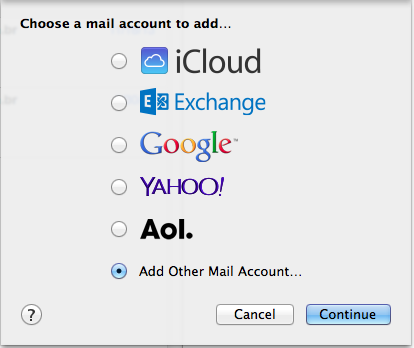 Na janela que será exibida, preencha os seguintes dados;  Email Address: com o endereço de e-mail completo (exemplo: conta@seudominio.com.br), Password: com a senha da conta, Clique em [Create]. *Tutorial válido para a Versão Mavericks 10.9 do sistema mac. *Acompanhe o texto juntamente das imagens.Ao aparecer a mensagem Account must be manually configured, clique em [Next]; 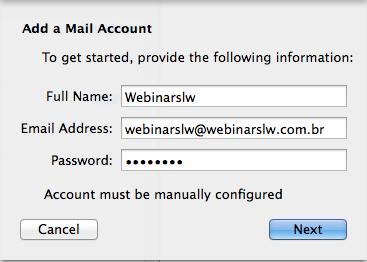 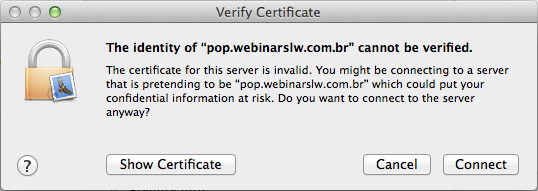 Na janela a seguir preencha os seguintes dados; 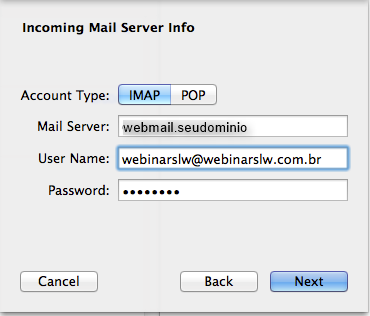
Nessa janela, altere a porta para a 587 e desmarque Use SSL; 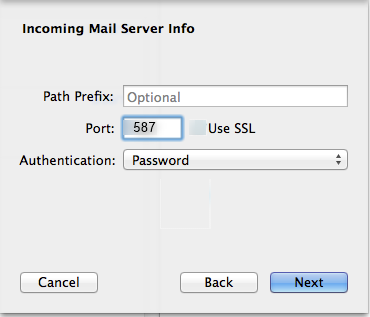 Na janela a seguir preencha os seguintes dados; 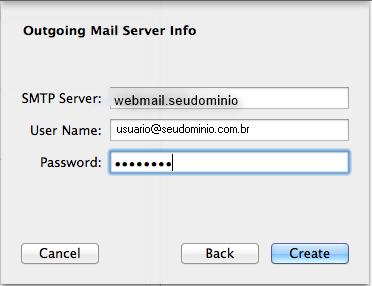
Pronto! Sua conta está configurada. DIFICULDADES? Abra um chamado com nosso Suporte Técnico clicando aqui! Essa dica ajudou?
|
Portall System
Av Central, 1401 - 2º Andar - Serra-ES